电脑用久都会出现一些问题,有的需要重新安装系统,近期就有用户说想重装系统,但不怎么会重装系统,那xp电脑如何一键重装系统呢,其实很简单,下面小编给大家分享xp系统一键安装重装系统方法步骤。
xp系统一键安装步骤:
1、安装好一键GHOST工具后,请重启电脑,就会在启动的过程中出现如下图的选项,请用上下键操作将光标移到一键GHOST上面,按下回车键。

2、出现下面的画面后,用上下链将光标移到3号位,回车就开始启动GHOST11.2了。

3、已启动了GHOST系统用鼠标按OK键进入下一步或ALT+O也可。
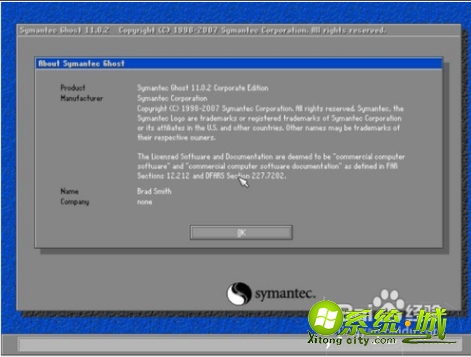
4、用链盘上下左右键操作Local--- Parrtitino---From Image 光标停在From Image 这个上面的时候按下回车键。启动GHOST的还原功能。
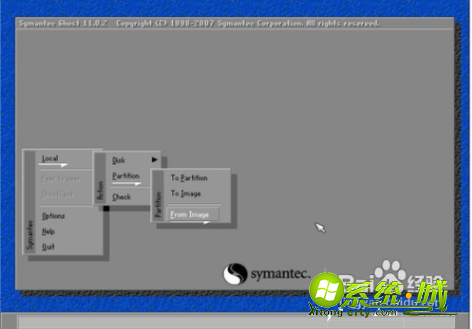
5、点OK。
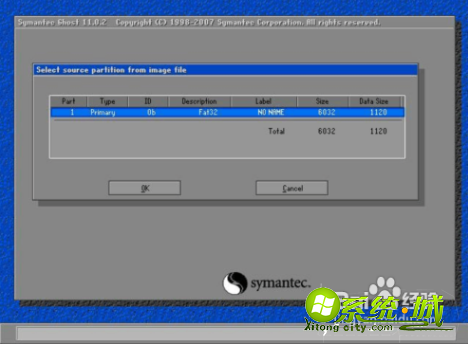
6、点OK 。
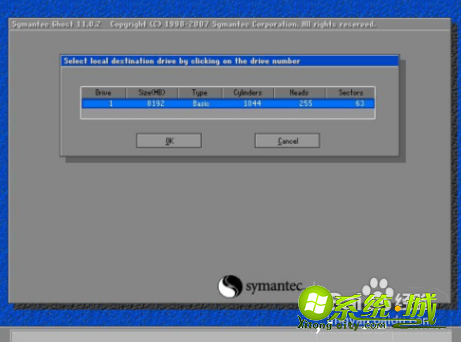
7、请选中要安装的系统盘,看SIZE这一项,通过硬盘大小可以看出你要装在哪个盘。
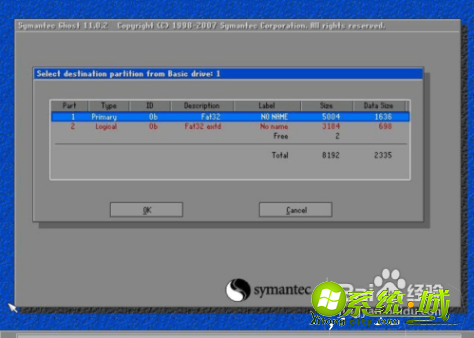
8、点YES开始还原。
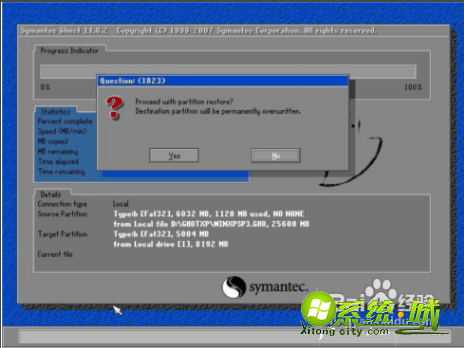
9、还原完毕后会出现如下的对话窗。点Reset Computer 重启计算机。

以上就是xp电脑重新安装系统教程步骤,有需要的用户可以按上面步骤来操作。


 当前位置:
当前位置: